Как сделать запись видео с экрана Windows? Для скринкастинга на рынке ПО для этой операционной системы существует огромнейшее разнообразие программ – отдельные несложные программки-скринкастеры, комплексные скриншотеры с набором инструментов для создания и редактирования скриншотов и скринкастов, комплексные модульные программы для работы с видео.
Как сделать запись видео с экрана Windows? Для скринкастинга на рынке ПО для этой операционной системы существует огромнейшее разнообразие программ – отдельные несложные программки-скринкастеры, комплексные скриншотеры с набором инструментов для создания и редактирования скриншотов и скринкастов, комплексные модульные программы для работы с видео.
Увы, большая часть этого ПО относится к лицензионному и предлагается за плату, а условно-бесплатные программы часто обременены небольшим временем записи или наложением на видео водяного знака, что изначально делает их бесполезными.
Тем не менее есть немногие бесплатные программы для скринкастинга. И в этой публикации мы рассмотрим такие – полностью бесплатные, без удушающе ограничительных условий использования, полностью пригодные для использования, а не сырые недоработки, что часто встречается среди бесплатного софта.
Game Bar в Windows 10
Если вы используете Windows 10 – самую актуальную версию системы от Microsoft, то вам за скринкастером далеко ходить и не нужно, он есть в этой операционной системе. Правда, для работы с ним придётся подружиться с его особенностями.
В составе Windows 10 присутствует Game Bar — игровая панель с виджетами различных функций, её компания Microsoft создавала для геймеров. Игровая панель позволяет:
- стримить игры;
- делать скриншоты;
- записывать видео в среде 3D игр.
Скринкастер в составе Game Bar работает не только в среде 3D, но также в обычной среде Windows 10 при условии, что на экране монитора открыто какое-то программное окно, в полный экран или не в полный – не важно. Лишь бы на экране не был активен рабочий стол или системный проводник, при их активности скринкастер Game Bar видео писать не захочет.
Чтобы воспользоваться скринкастером Game Bar, запускаем панель клавишами Win+G. Можем настроить звучание в виджете аудионастроек. И жмём кнопку записи видео.

Запись стартует, и у нас на экране появляется небольшая плавающая панель скринкастера, где мы можем включать/отключать микрофон и при необходимости остановить запись.

Запись экрана сама остановится, если мы переключимся на рабочий стол. Доступ к записанному видео можем получить с помощью той же Game Bar.

В формате коллекции игровой панели записанные видео можем переименовывать и удалять.

Видео записывается в формат MP4, работу скринкастера можно настроить в системных параметрах Windows 10. Отдельные нюансы записи настраиваются по пути «Игры > Клипы». А по пути «Игры > Xbox Game Bar» можем задать горячие клавиши для старта/остановки записи и включения/отключения микрофона.

У скринкастера Game Bar много плюсов: это системная функция, современная, простая, нетребовательная к ресурсам компьютера. Минусов можно отметить три. Первый — это остановка записи при активации рабочего стола, но во время записи можно просто переключаться между окнами или при остановке тут же стартовать запись по новой, а потом склеить ролики.
Причём в самой же Windows 10 есть простенький видеоредактор. Второй минус – невозможность выбора для записи областей экрана. Третий – такой примечательной функции нет в Windows 7 и 8.1.
OBS Studio
Сайт программы: obsproject.com
Программа OBS Studio – это комплексный продукт для записи видео с экрана, включая в среде 3D, и стриминга игр. Программа очень серьёзная, функциональная. Основными достоинствами программы являются:
- множество опций конфигурирования программы;
- область записи может быть любой – 3D среда игр, весь экран Windows, отдельные области, отдельные окна программ
- аппаратное кодирование видео (за счёт технологий и ресурса видеокарт);
- комбинации различных источников видео и звука;
- наложение фильтров и эффектов во время стрима и записи видео с экрана;
- возможность работать с множеством так называемых сцен – пресетов с определёнными источниками и настройками.
Имеющиеся в программе возможности могут быть расширены за счёт плагинов.
OBS Studio — не лучший выбор для новичков, и также этой программы может быть чрезмерно много для разовых случаев создания скринкастов, в частности, не на широкую публику. Но программа хороша на перспективу развития в скринкастинге или стриминге.
Начать же работать с OBS Studio можно с азов. При установке программы в мастере автоматической настройки выбираем оптимизацию под запись.

Выбираем разрешение и FPS.


Далее уже непосредственно в её интерфейсе добавляем источник записи – захват экрана, окна или игры.


Можем выбрать экран нужного монитора, если их несколько.

Далее по этому же принципу можем добавим ещё один источник – веб-камеру. И отрегулируем её вставку на фоне основного источника записи, т.е. экрана. Жмём «Начать запись».

Этой же кнопкой, но с надписью «Остановить запись» в процессе записи её останавливаем. Запись видео настраивается в программных настройках, во вкладке «Вывод». Здесь, в частности, можем выбрать программную или аппаратную кодировку и предпочитаемый формат видеофайла – MKV, MOV, FLV, MP4 и прочие.

И плюсы, и минусы программы вытекают из её функциональности. Для кого-то она станет реальной находкой и надёжным инструментом в его творческой деятельности, кто-то не посчитает нужным разбираться с таким мощным комбайном для своих разовых, нетребовательных задач. Из минусов также можно отметить требовательность к системным ресурсам компьютера.
oCam Screen Recorder
Сайт программы: ocam-screen-recorder.ru
oCam Screen Recorder – это бесплатный аналог известных платных программ Bandicam и Fraps. Все три заточены под игры, позволяют записывать видео и в среде Windows, и в среде 3D, могут отображать FPS. Бесплатная oCam Screen Recorder немногим более функциональна, чем Bandicam и Fraps, несёт меньшую нагрузку на ресурсы компьютера, но она ужасно запачкана рекламой.
У программы простейший интерфейс, есть все необходимые возможности для создания эффектных скринкастов, в частности, игровых и обучающих:
- разные области съёмки экрана (3D, весь экран в среде Windows, отдельные области экрана или окна программ);
- эффекты мыши;
- подсветка;
- счётчик FPS;
- поддержка записи нескольких экранов;
- вставка видео с веб-камеры;
- возможность отдельно записывать аудио и делать скриншоты, в том числе в среде 3D.
Программа поддерживает множество кодеков видео и форматов вывода видеофайлов, в частности: MP4, MKV, AVI, M4V, WMV, FLV. Также отснятое на экране можно оформить в GIF-анимацию.
Работать с oCam Screen Recorder очень просто. Для записи экрана кликаем кнопку «Размер» и выбираем область съёмки.

Дале кликаем кнопку «Кодеки», выбираем кодек и формат видео. Если надо, кликаем кнопку «Звук», и настраиваем захват звука. Запускаем запись.

Когда надо, запись останавливаем.

Для записи игрового видео в среде 3D переключаемся на вкладку «Запись игры». И именно в этой вкладке выбираем кодек и формат видео, а потом стартуем запись.

oCam Screen Recorder – очень хорошая программа и по своим возможностям, и в плане их реализации, она оптимальна для любого уровня пользователя. В ней нет лишнего, и есть всё нужное для скринкастинга. Единственный её недостаток – обилие встроенной в интерфейс рекламы. Плюс к этому, при установке программы нужно быть внимательным, чтобы вовремя убрать галочки установки «программ-попутчиков».
ShareX
Сайт программы: getsharex.com
ShareX – это комплексный скриншотер и скринкастер, имеющий дополнительные функции как то:
- редактирование изображений,
- конвертирование видео,
- проверка хэша,
- проверка монитора,
- распознавание текста и пр.
Фишкой программы является возможность выгрузки созданных видео и изображений в огромное число веб-сервисов.

Скринкастер в составе программы, однако, реализован достаточно слабенько. Видео с экрана записывает только в среде Windows, на фоне реализации скриншотера имеет весьма скудные возможности. Запись экрана можем проводить в видеоформат, либо же в GIF-анимацию. Запускаем запись в меню программы «Захват».

И она начнётся после того, как мы укажем область съёмки. Для остановки съёмки используем кнопку в системном трее Windows.

Снятые видео будут отображаться в окне программы по типу галереи. Здесь можем применить к ним некоторые программные возможности.

По умолчанию ShareX записывает скринкасты в видеоформат MP4, но его при необходимости можно изменить на другой. В меню программы жмём «Настройки задач». И идём в раздел «Запись экрана». Здесь, кстати, можно задействовать кое-какие настройки скринкастера. Жмём «Настройка записи экрана».

И уже в окошке настроек записи можем выставить кодек иного видеоформата — тот же MP4, но с применением иного кодека, MPEG 4, Webm, Webp, формат анимации APNG и пр. Обратите внимание, именно здесь активируется захват звука с микрофона, по умолчанию запись звука не производится.

ShareX в целом неплоха как комплексный продукт, в ней есть много примечательных возможностей, но у программы несовременный интерфейс, специфическая организация, далёкая от юзабилити. К тому же, как упоминалось, скринкастер реализован слабенько – нет возможности записи системного звучания, только вручную указываемая область захвата экрана, мало настроек. Продукт строго на любителя.
Веб-скринкастеры
Простой способ записать видео с экрана в среде Windows, не заморачиваясь с изучением программ-скринкастеров – веб-приложения. Они просты, интуитивны, юзабильны, но иногда предусматривают большие возможности, чем программы-скринкастеры.
Яркий пример такого веб-скринкастера — от разработчика Apowersoft. Он создан в качестве рекламы платного функционального скринкастера этого разработчика, программы ApowerREC, но весьма хорош и сам. Идём на сайт веб-приложения https://www.apowersoft.com/free-online-screen-recorder , жмём «Start Recording». Именно так мы будем запускать веб-приложение в дальнейшем, но в первый раз его использования необходимо загрузить и установить небольшую программку Apowersoft Online Launcher.

Появится панель приложения. На ней выбираем режим полного экрана или отдельные области, если мониторов несколько, выбираем нужный.

Настраиваем захват аудио – только микрофон, только системный звук, либо оба. Можем добавить вставку с веб-камеры.

Останавливается видео на панели веб-приложения, на ней же нам будут доступны инструменты наложения пометок на экран.

По завершении записи видео можем обрезать его по краям. И сохраняем либо в видеоформат, либо в GIF-анимацию. Сохранить видео можем на диске компьютера, выгрузить в облака RecCloud, Google Drive, Dropbox, либо отправить на видеохостинги YouTube и Vimeo.

По умолчанию видео выводится в формат MP4, в настройках веб-приложения можем установить иной видеоформат, в частности, AVI, WMV, MOV, FLV и пр.
Схожее с веб-скринкастером от Apowersoft есть веб-приложение от упомянутого облака RecCloud, его веб-скринкастер также запускается кнопкой на сайте облака https://reccloud.com . У приложений одна программная база, очень схожая реализация, практически идентичный функционал, только веб-скринкастер от RecCloud записывает отдельно экран компьютера и отдельно видео с веб-камеры.

Рассмотренные веб-скринкастеры идеальны в своём сегменте использования, т.е. там, где не нужна запись 3D-игр. Это хорошие юзабилити-продукты по типу «Бери и пользуйся». По возможностям они обходят и ShareX, и во многом Game Bar Windows 10. К тому же, ни одна из рассмотренных нами программ не предусматривает инструменты наложения пометок на экран.
Источник: soft-setup.ru
Как записать видео с экрана на ПК и смартфоне
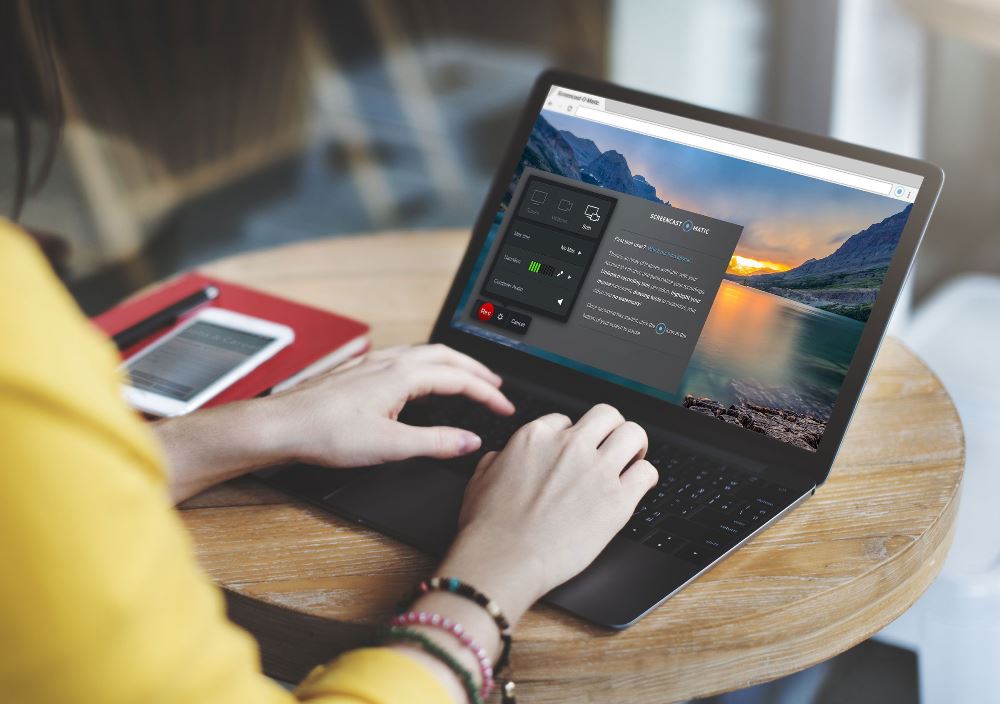
Хотите записать скринкаст с монитора компьютера или экрана мобильного устройства? Это может потребоваться для создания вебинара, онлайн-курса, прохождения игры, сториз в Инстаграм или видео на YouTube. Воспользуйтесь программой на ПК или приложениями на Андроид и Айфон. Запись видеоролика не займет много времени и не требует специальных навыков. В этой статье мы расскажем, как снимать видео с экрана с помощью простого программного обеспечения.
Как снимать в Экранной Камере
Все действия, происходящие на экране компьютера, можно записать с помощью программы Экранная Камера. Она предлагает простой инструмент захвата и встроенный редактор для качественного оформления ролика. Софт имеет удобный интерфейс на русском языке и подходит даже начинающим пользователям.
Возможности и преимущества приложения:
- Экранная Камера работает на всех версиях Windows: 10/8/8.1/7 и XP.
- Вы можете зафиксировать любые действия на экране: например, онлайн-трансляцию, прохождение игры, работу в софте.
- Настройка области захвата: можно записать все действия полностью, выбрать окно конкретного программного обеспечения или изменить участок вручную.
- Встроенный видеоредактор для улучшения качества материала: вы можете обрезать лишние фрагменты, создать вступительную заставку и титры, дополнить ролик фоновой музыкой из коллекции софта или с компьютера.
- Захват голоса с помощью микрофона и фиксация звуков операционной системы.
- Экспорт результата во всех популярных форматах с возможностью настроить параметры сохранения и качества.
- Подготовка клипа для публикации в интернете: Ютуб, ВКонтакте, Яндекс.Видео.
- Перенос видеоконтента на DVD-диск и создание интерактивного меню.
Чтобы захватить экран, необходимо выполнить несколько простых действий:
1. Установите программное обеспечение на ПК. Скачайте софт бесплатно с сайта: https://screencam.ru. Запустите установочный файл и пройдите стандартный этапы инсталляции.
2. Запустите приложение с помощью ярлыка на рабочем столе. Кликните «Запись экрана», настройте область захвата и укажите источник для фиксации звука и голоса. После внесения всех изменений нажмите «Записать». Захват монитора начнется через 5 секунд. Чтобы его остановить, необходимо воспользоваться окном софта или нажать F10.
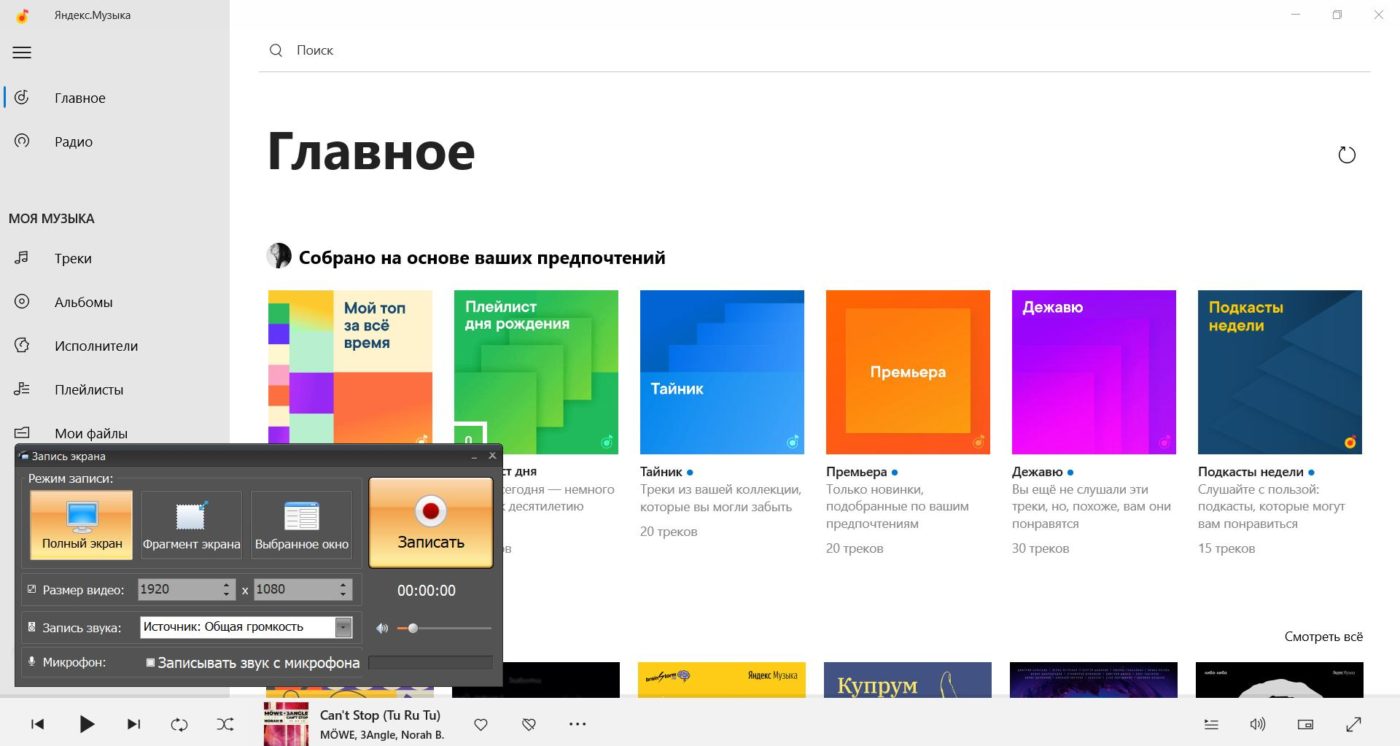
3. После завершения записи вам будет предложено три варианта: сохранить видеофайл на компьютер, загрузить его на YouTube или отредактировать ролик перед экспортом.
4. С помощью видеоредактора вы сможете:
- Обрезать начало и конец клипа, используя черные маркеры или введя значения времени вручную.
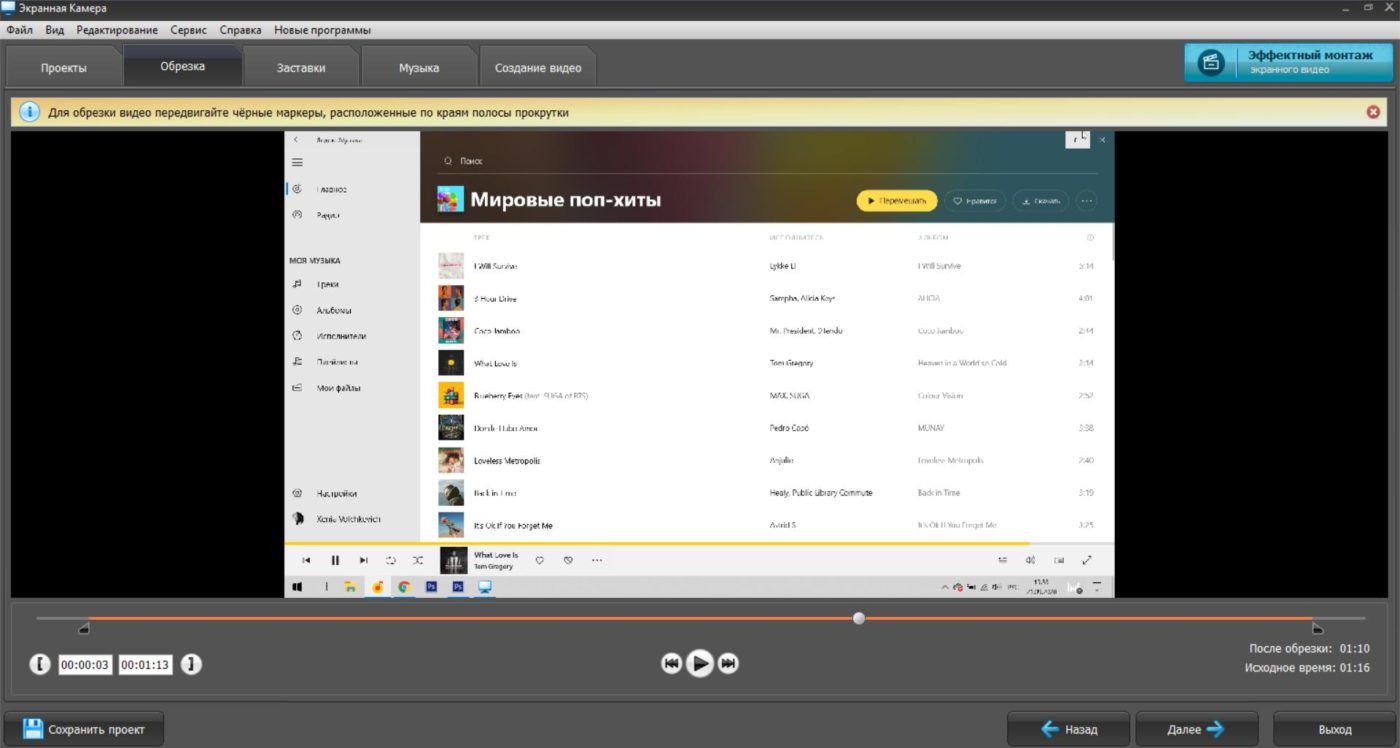
- Добавить титульную и финальную заставки. Можно использовать готовый шаблон или оформить все с нуля.
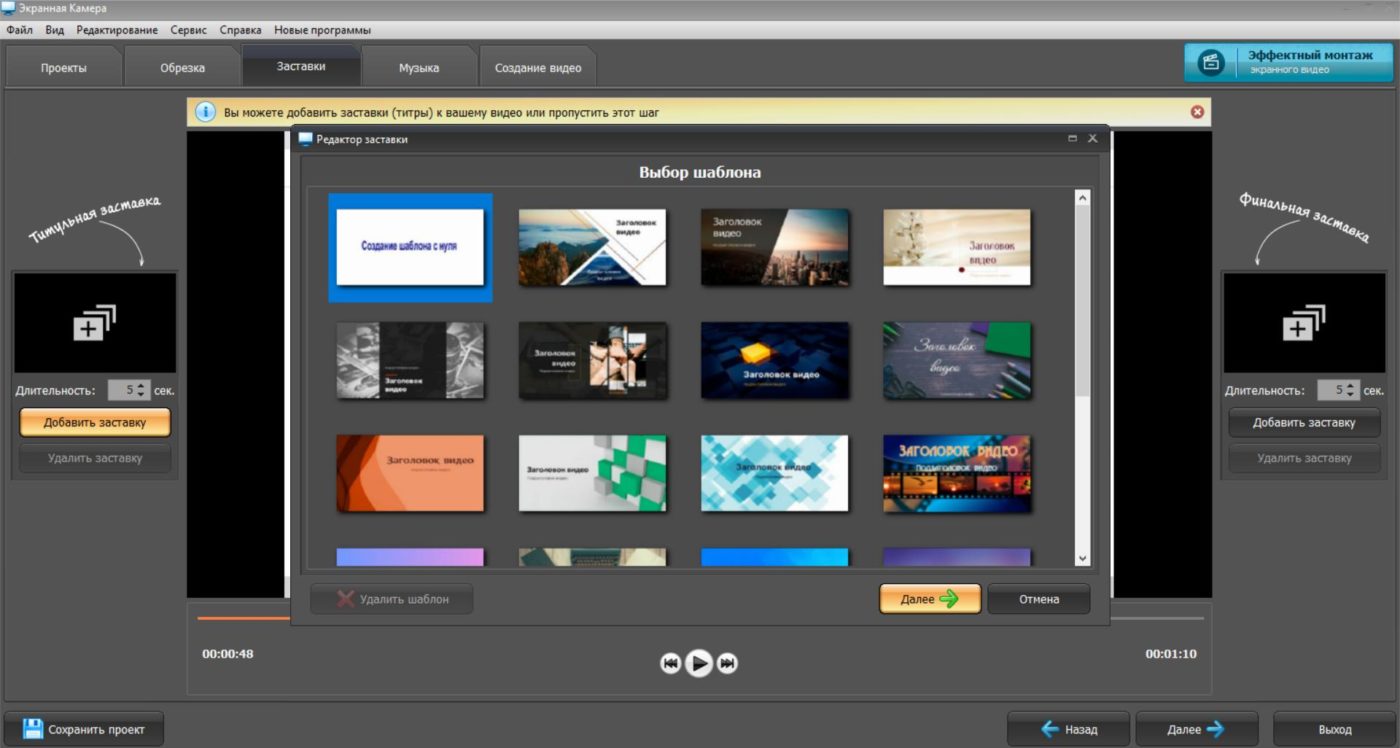
- Наложить музыкальную композицию из коллекции софта или импортировать свой аудиофайл. Также можно создать озвучку с помощью микрофона.
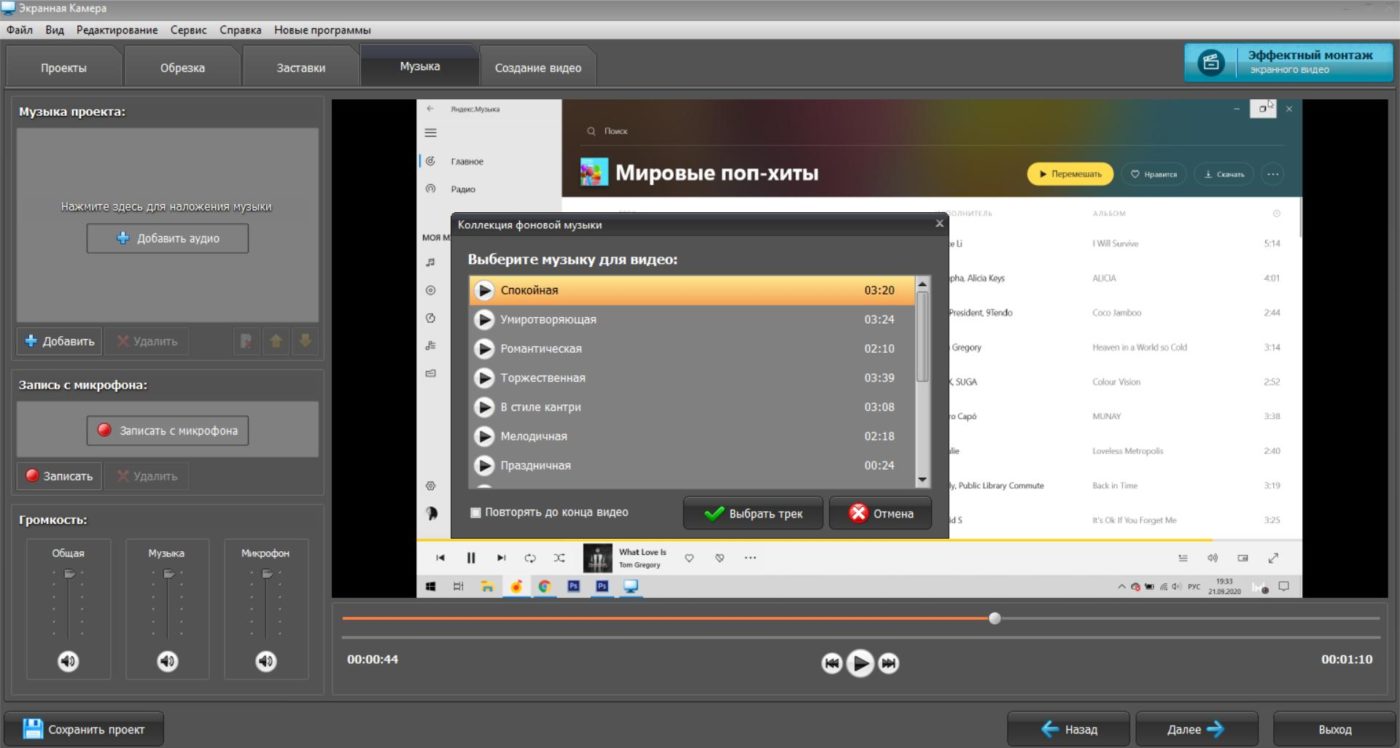
5. Экспортируйте результат в удобном формате. Вы можете подготовить ролик для воспроизведения на компьютере, смартфоне или планшете, записать клип на DVD-диск или опубликовать видео в Интернет.
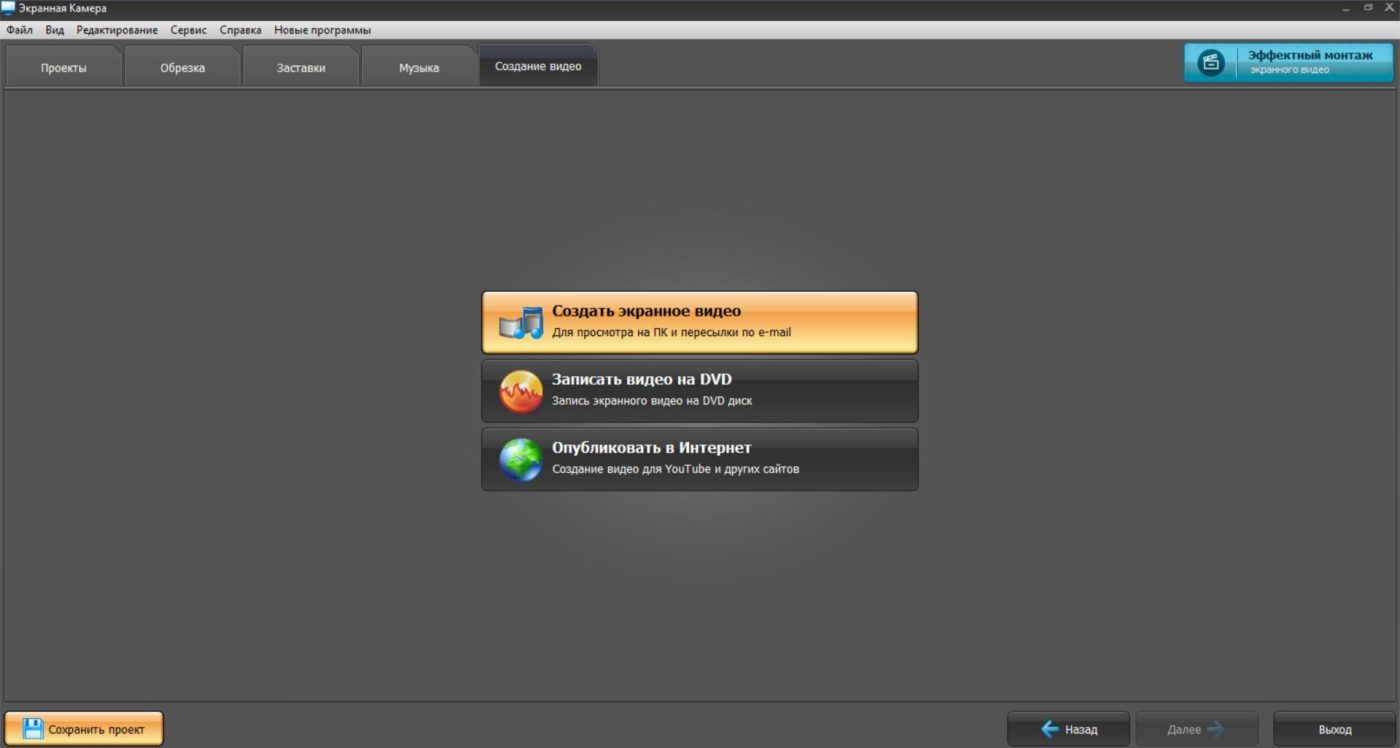
Как снимать в iOS
Вы можете записать видео с экрана с помощью приложения на iOS Screen Recorder. Наряду со всеми стандартными функциями оно имеет интегрированный редактор, который позволяет настраивать скорость видео, поворачивать его или применять фильтры. Во время обработки есть возможность добавить клип с фронтальной камеры и создать эффект «картинки в картинке». Вы также можете настроить качество и параметры записи экрана.
Из минусов можно отметить, что для работы требуется iOS 12.4.1 или новее. Также интерфейс представлен только на английском языке. У программы есть Pro-версия, которая стоит 3,99 доллара в месяц.
Чтобы захватить экран смартфона или планшета, следуйте инструкции ниже:
- Скачайте программное обеспечение из App Store. После установки запустите софт.
- Нажмите «Start Recording». Установите параметры записи: качество, битрейт, частоту кадров, ориентацию.
- После завершения захвата вы можете обработать видео в редакторе. Приложение позволит обрезать клип, добавить музыку из каталога, изменить голос, повернуть ролик, разместить стикеры и текст, применить фильтры, записать звук с микрофона.
- Экспортируйте результат с настройкой качества. Вы можете также загрузить клип на Ютуб, Facebook, Instagram.
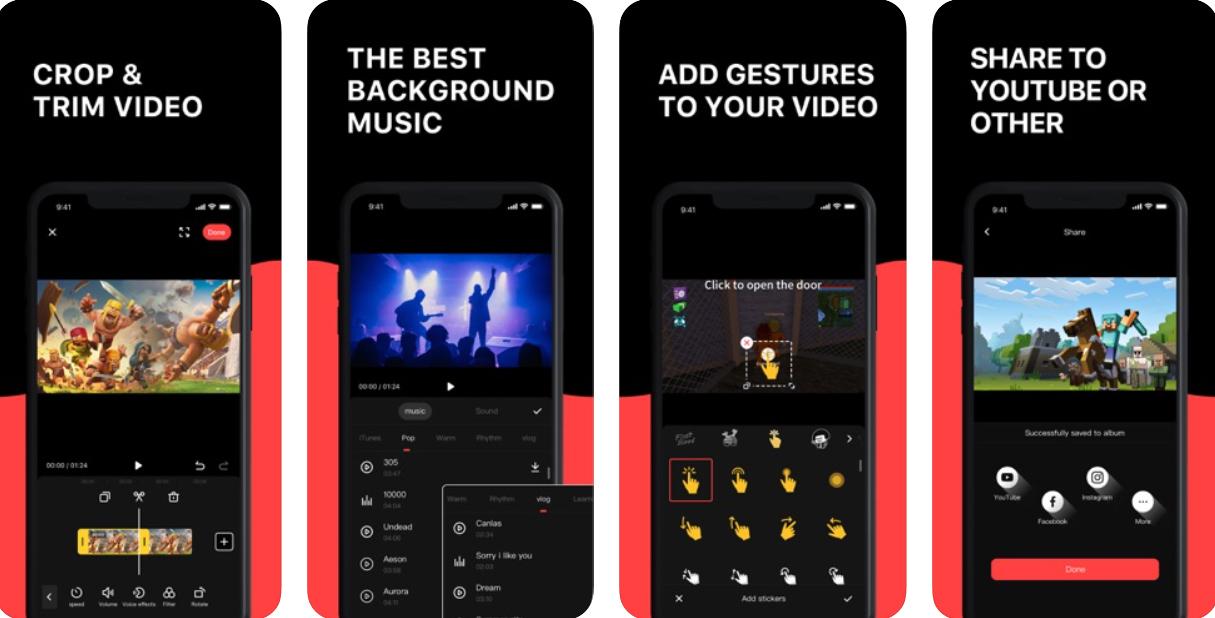
Как снимать на Android
Снять экран на Андроид можно с помощью простого бесплатного приложения — ScreenCam Screen Recorder. Оно не содержит рекламу и предлагает одну главную функцию: запись всего происходящего на экране смартфона. Софт позволяет изменять битрейт видео, разрешение записи и частоту кадров. Также он получает регулярные обновления и не требует покупки дополнительного контента.
Чтобы воспользоваться функциями приложения, выполните несколько простых действий:
- Загрузите ScreenCam из Google Play. После завершения инсталляции запустите софт.
- Создайте скринкаст. Программа позволит только записать видео с экрана, поэтому сразу после запуска настройте параметры захвата. Вы сможете выбрать желаемое разрешение: 720p (HD) или 1080p (FHD); определить частоту кадров в диапазоне от 25 до 60 кадров в секунду; подобрать предпочтительный битрейт от 1 до 40 Мбит/с, а также указать ориентацию.
- Для записи видеоклипа со звуком необходимо включить соответствующую опцию. ScreenCam позволяет захватить аудио из нескольких источников, включая микрофон и внутренний звук.
- После завершения записи экрана вы должны сохранить результат. Вы можете определить место для экспорта ваших видео: встроенная память устройства SD-карта.

Заключение
Теперь вы знаете, как сделать запись экрана на различных устройствах. Удобней всего для ПК воспользоваться программным обеспечением Экранная Камера. Софт предлагает простые инструменты, интерфейс на русском языке и встроенный видеоредактор. Вы сможете обрезать видеоряд, оформить красивую заставку, добавить фоновую музыку или озвучку.
Также в отличие от приложений на смартфон, программа Экранная Камера подготовит клип для воспроизведения на различных устройствах и сайтах. Скачайте софт и запишите свое первое видео прямо сейчас!
Источник: new-science.ru
Программы для захвата видео с экрана компьютера

Запись видео с экрана – полезная функция, которая позволит создавать различные обучающие ролики, презентации, делиться успехами в прохождении компьютерных игр и многое другое. Чтобы выполнить его запись с экрана, потребуется установить на свой компьютер специальную программу. Сегодня разработчики предлагают массу решений для захвата видео с экрана со своими особенностями. Одни программы идеально подходят для гейминга, другие созданы специально для записи видеоинструкций.
Bandicam
Бандикам — одно из самых популярных решений, особенно среди геймеров. Она умеет записывать видео и создавать скриншоты, при необходимости подхватывает изображение с веб-камеры и звук. Все это делает приложение универсальным и подходящим для разных сфер деятельности. Есть разные режимы захвата (весь экран или выделенная область), отображение FPS, что, несомненно, пригодится игрокам.
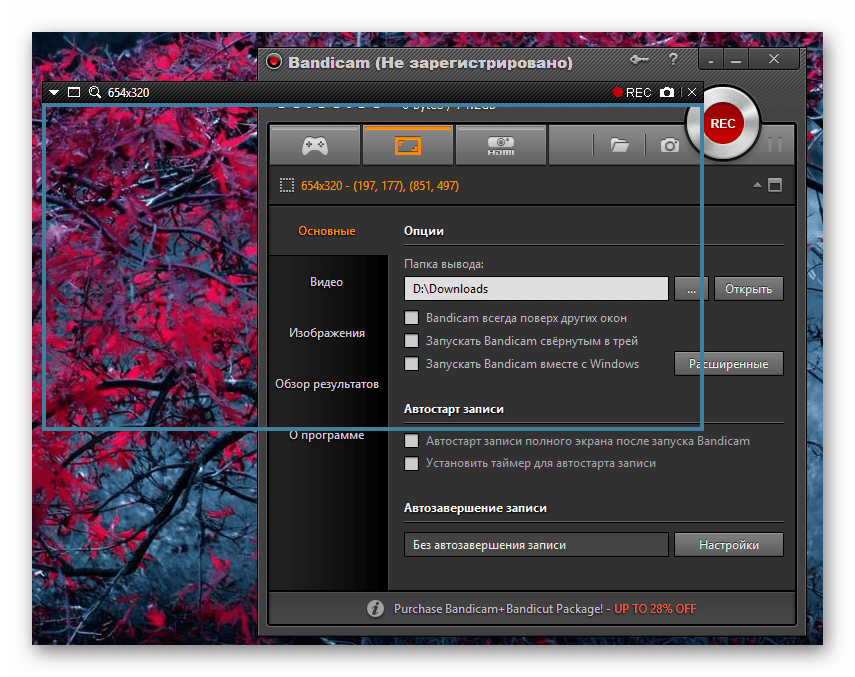
Настройки Bandicam предполагают гибкое управление не только работой самой программы, начиная с автозагрузки и заканчивая включением таймера для автостарта записи, но и подстройку параметров захвата видео, аудио, изображений. Благодаря этому юзер сможет выставить подходящее качество картинки и звучания будущего MP4-файла, управлять дополнительными элементами типа курсора мыши, изменить правила наложения FPS. Распространяется бесплатно, однако в таком случае на ролик будет накладываться водяной знак и общая продолжительность будет ограничена 5 минутами. Убирается он только покупкой полной версии продукта.
Fraps
Еще одно известное приложение, которое используется преимущественно в игровой сфере. Она также умеет записывать видео и создавать скриншоты. В отличие от предыдущего варианта, настроек здесь не так уж и много, из-за чего она больше подойдет непритязательным пользователям, которым нужно просто захватить игровой процесс. Для этого в ее настройках минимум второстепенных опций, вы можете лишь изменить качество картинки, автоматически делить запись на части размером по 4 ГБ, изменить параметры записи аудио, включить поддержку записи звука с микрофона и скрыть курсор с видео.
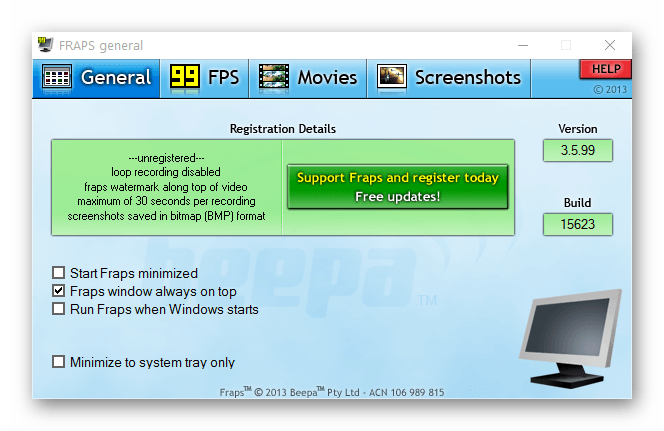
Есть в программе и некоторые другие настройки, не относящиеся к теме этой статьи. Из полезного следует выделить разве что отображение FPS в одном из углов экрана. В бесплатной версии немного урезана функциональность и есть небольшой водяной знак.
HyperCam
Еще один инструмент для захвата видео и скриншотов с экрана. Умеет захватывать как весь экран, так и конкретную область, активное окно. Конечно, поддерживается запись со звуком, регулировать эту функцию можно в настройках. Для продвинутых пользователей есть настройки алгоритмов сжатия видео, выбор формата конечного файла и настройка кадров в секунду (FPS), согласно выбранному значению которого и будет производиться запись.
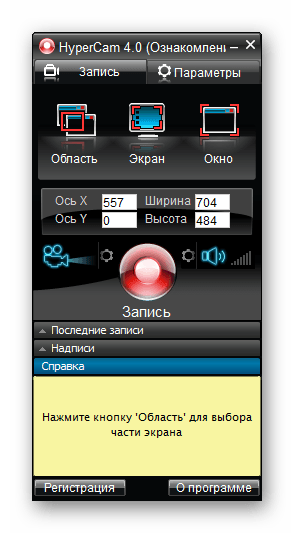
Запись звука менее кастомизируемая, но и здесь предлагается выбор алгоритма сжатия, что также влияет на объем итогового ролика. Есть дополнительные параметры касательно курсора и анимации щелчка, запрет на запись оверлеев в выбранных вами приложениях. Стоит учитывать, что некоторые функции будут недоступны до приобретения платной версии, а также в бесплатной версии поверх каждого скриншота и видео будет накладываться водяной знак с наименованием программы.
CamStudio
Довольно функциональное программное обеспечение, которое в первую очередь понравится пользователям, часто работающим (или планирующим) работать с записью видео. Несмотря на небольшое окошко, в CamStudio есть много разноплановых настроек, которые помогут создать видео, полностью отвечающее требованиям автора. В частности присутствуют смена формата, добавление аннотаций поверх (таких, как вотермарк, например), настройки видео и аудио, детальное редактирование горячих клавиш, автоматическое завершение записи по истечении определенного времени.

Большим плюсом является то, что программа полностью бесплатна для некоммерческого использования. Однако в ней нет перевода на русский язык, что для некоторых юзеров может стать критическим фактором в пользу выбора любого другого аналога.
oCam Screen Recorder
Еще одно довольно известное приложение для записи разного рода роликов с экрана. Им могут пользоваться как игроки, желающие запечатлеть геймплей, так и те, кто создает видеоуроки или делает любительские записи. Как и все подобные инструменты, поддерживает разные области захвата, позволяет задать любой размер окна из шаблонов и персональный (к примеру, 1280×720), умеет делать скриншоты. Здесь присутствует поддержка большого количества кодеков, а также есть создание GIF-анимации, чем могут похвастаться далеко не все конкуренты из нашей сегодняшней подборки.
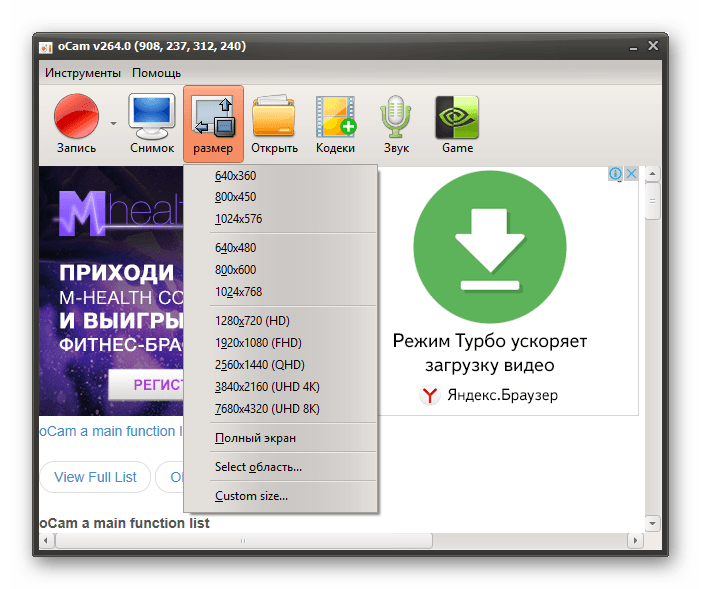
oCam Screen Recorder записывает звук, как идущий с микрофона, так и системные уведомления, причем всем этим можно быстро управлять, включая и отключая по необходимости. Пользователю доступна настройка горячих клавиш, водяного знака, указав в качестве источника персональное изображение. Для игроков есть специальный режим, убирающий визуальную рамку, подсвечивающую записываемую область. Это нужно для того чтобы она не мешалась и запись шла в полноэкранном режиме. Перевод на русский язык есть, программа распространяется бесплатно, но вместе с ненавязчивой рекламой в главном окне в качестве компенсации за свободное распространение.
Debut Video Capture
Достаточно мощный инструмент, в котором запись видео с экрана в классическом понимании — лишь одна из опций. Здесь детально настраиваются формат записи, отображение курсора, формат будущего файла, параметры кодировки и др. Отдельно стоит сказать о количестве поддерживаемых расширений: их тут целых 12 + поддержка создания ролика специально для iPod, iPhone, PSP, Xbox, PS3. Перед началом записи вы можете настроить цветокоррекцию — параметры для этого самые примитивные и не идут ни в какое сравнение с возможностями профессиональных редакторов видео, но если нет желания осуществлять постобработку, а качество картинки хочется улучшить, данная функция вполне сгодится.
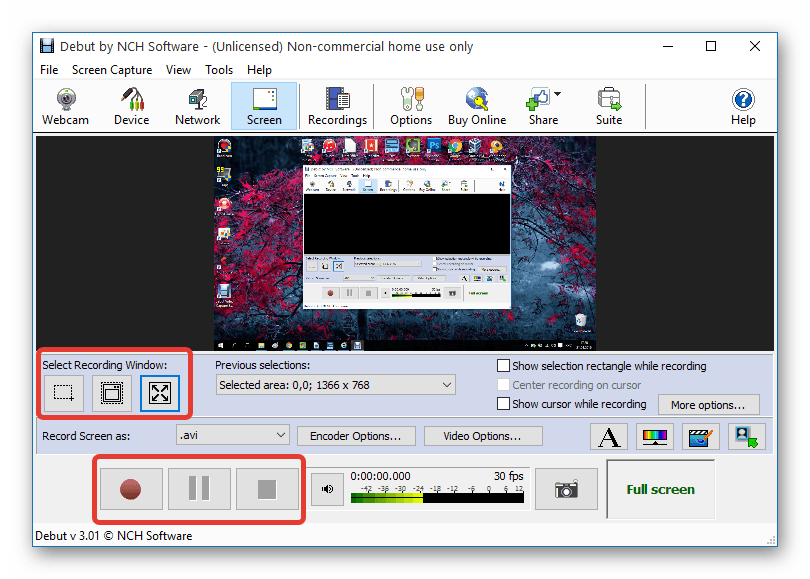
Поддерживается наложение текста поверх изображения, добавление съемки с веб-камеры (она будет помещена в виде небольшой картинки поверх записываемого видео) и захват сигнала с веб-камеры (запись будет вестись только с веб-камеры, без захвата экрана). Позволяется настроить звуковую дорожку, горячие клавиши, добавить водяной знак. Для домашнего использования этот продукт полностью бесплатен, но ограничен в некоторых функциях и без перевода на русский язык.
UVScreenCamera
Скромная, но рабочая программа, которая подойдет для создания несложных захватов. По классике тут есть выбор области записи, запись звука с выбором источника, функция создания скриншотов, настройка горячих клавиш. Можно изменять частоту кадров (FPS) при записи, видеокодек, есть таймер отсчета, после которого стартует съемка.
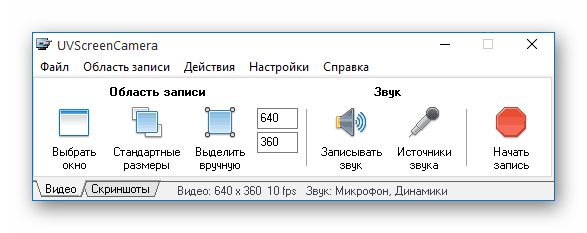
К интересным и полезным деталям стоит отнести «подсвечивание» нажимаемых клавиш на клавиатуре, что пригодится пользователям, записывающим инструкции по работе в различном программном обеспечении и операционной системе. В PRO-версии можно пользоваться простейшими инструментами рисования: геометрическими фигурами и текстом, что позволяет сразу же выделить какой-то элемент на видео, не прибегая к дополнительной обработке. В UVScreenCamera даже встроен свой редактор, обладающий, естественно, исключительно простейшими функциями. Интерфейс — русский, распространение — бесплатное, но с небольшими ограничениями. Для совсем новичков разработчики даже подготовили видеоурок, который поможет быстро освоиться в их продукте.
Free Screen Video Recorder
Очередная простенькая программа, захватывающая видео и создающая скриншоты с выбором области. Поддерживает смену аудио- и видеокодека, может вести запись на протяжении заданного времени вплоть до секунд. Для скриншотов также можно выбирать конечный формат.

Дополнительных функций здесь минимум: есть возможность установить задержку до начала записи в секундах, включить/отключить захват курсора и использовать автоматическое открытие файла в редакторе по умолчанию, то есть видео или скриншот откроется в том редакторе, который установлен в вашей операционной системе как используемый по умолчанию. В Free Screen Video Recorder русифицирован интерфейс (местами, правда, он отсутствует), а ее распространение полностью бесплатное.
Ezvid
Пользователям, которые ищут сочетание захватчика видео с экрана и редактор, стоит присмотреться к этому ПО. Помимо захвата экрана здесь в процессе можно добавлять определенные штампы поверх, использовать звуковые эффекты, например, менять голос, записываемый с микрофона. Кроме этого есть возможность выполнять обрезку ненужных участков уже отснятого ролика, склеивать несколько видео, добавлять карточки с текстом, где могут быть подзаголовки, какие-то пояснения. Как правило, видеоролики записываются со звуковым сопровождением, чтобы смотреть их было приятнее — для этого в Ezvid есть специальный раздел с заготовленной заранее музыкой в немалом количестве. Для юзеров, публикующих свои работы на YouTube, через программу сразу же можно заполнить все необходимые поля (название, описание, теги, категория и др.) и моментально опубликовать ролик.
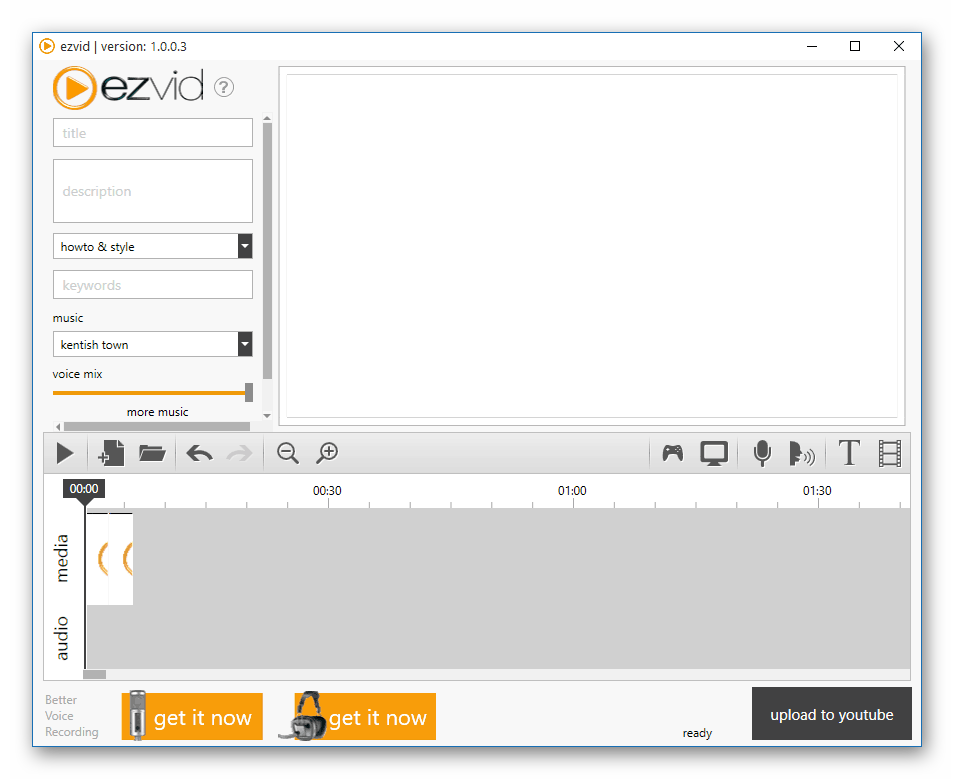
Расширенных параметров касательно настраиваемости записываемого контента здесь нет, поскольку основной упор разработчиками был сделан именно на постобработку для начинающих пользователей и всех тех, кто не готов проводить много времени в профессиональных редакторах. Из минусов — нет русского языка и создания скриншотов, хотя последний пункт особым недостатком назвать сложно.
Jing
Наверное, это самая простая программа в нашей подборке. Она практически лишена каких-либо функций за исключением основных: записи видео и создания скриншотов. В ней пользователю необходимо самостоятельно указывать область, которая будет записываться, после чего через 3 секунды будет начата запись. В процессе позволяется лишь включать и отключать микрофон и приостанавливать запись. Для скриншотов есть простейший редактор, позволяющий сделать его более информативным.

Доступна активация перезаписи в один клик, если что-то пошло не так, но останавливать процесс и заново выбирать область захвата не хочется. Присутствует раздел с историей, где можно смотреть все, что было снято, быстро удаляя ненужные файлы. Jing бесплатна, но имеет существенный недостаток в виде ограниченного количества времени записи (5 минут) и необходимости создания персонального аккаунта.
Icecream Screen Recorder
Данная программа, как и многие перечисленные выше, предлагает стандартный набор инструментов для решения поставленной задачи. Настройте область захвата, увеличьте, если нужно масштаб, рисуйте во время процесса записи, добавляйте текст поверх картинки. Вы также можете выводить изображение с веб-камеры, включать и отключать захват системных звуков, микрофона, изменять формат файла, который будет получен на выходе. Для создания скриншотов есть также некоторые из перечисленных функций.
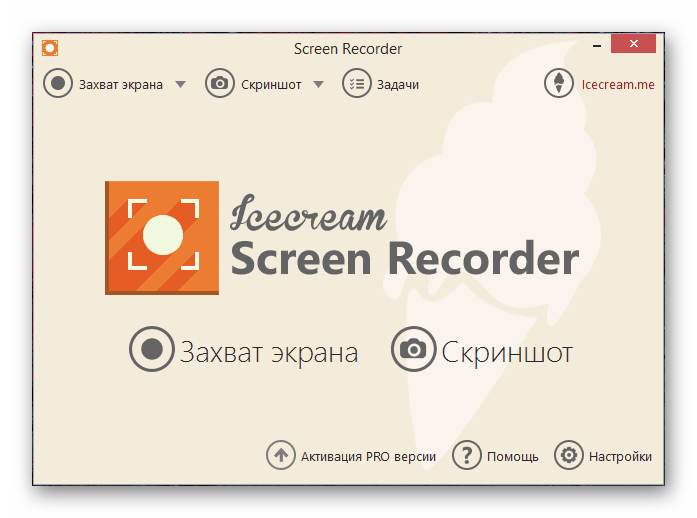
Дополнительно можно включить и отключить отображение курсора, убрать видимость ярлыков на рабочем столе, отключить скринсейвер, настроить и добавить водяной знак, изменить горячие клавиши. Интерфейс Icecream Screen Recorder стильный и современный, есть перевод на русский язык. Однако приложение условно-бесплатное, и без покупки полной версии записываемые ролики смогут быть продолжительностью не более 10 минут.
Каждая рассмотренная в статье программа – это эффективный инструмент для захвата видео с экрана компьютера. Все они различаются между собой, поэтому выбирать подходящий вариант необходимо, исходя из ваших целей.
Источник: lumpics.ru